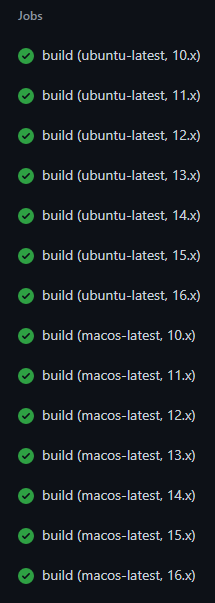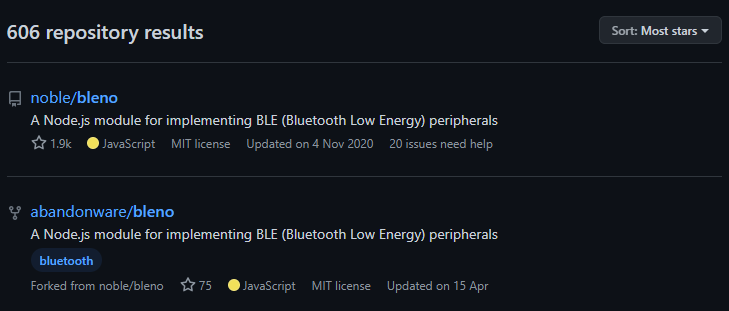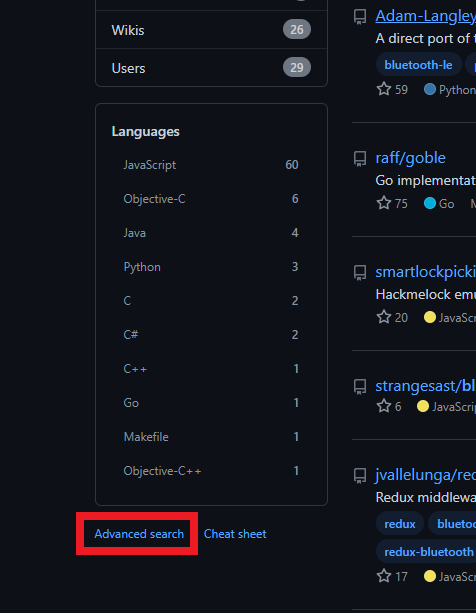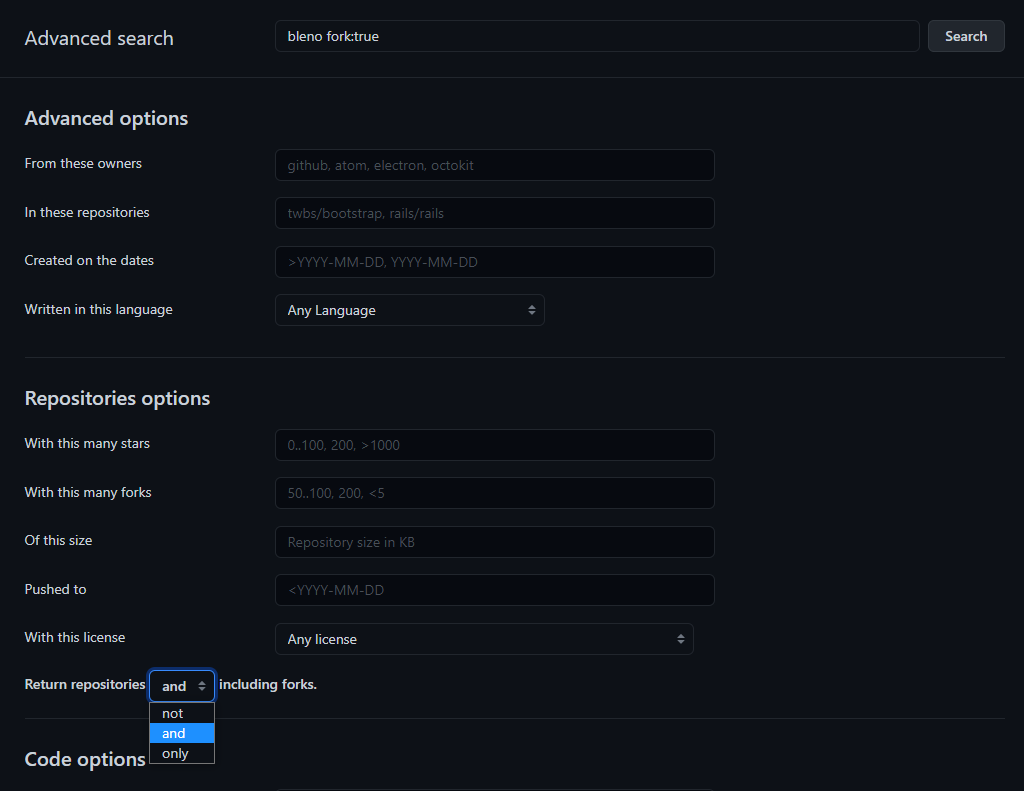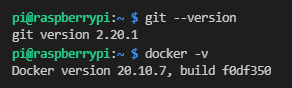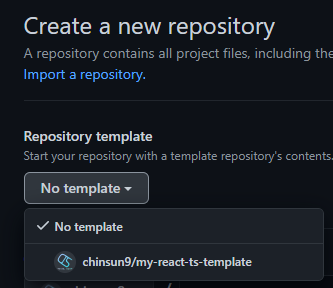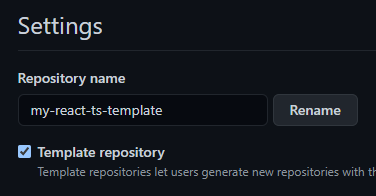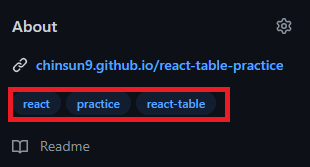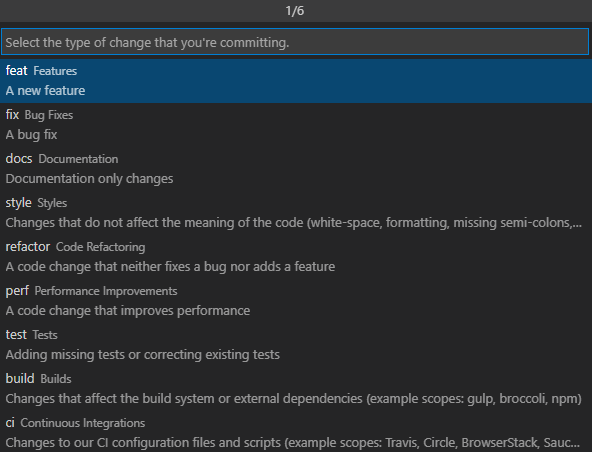ssh를 사용해 git clone 하기
깃허브에서 클론 할 수 있는 방법 2가지(ssh, pat)를 정리한다
ssh로 클론
ssh key 생성
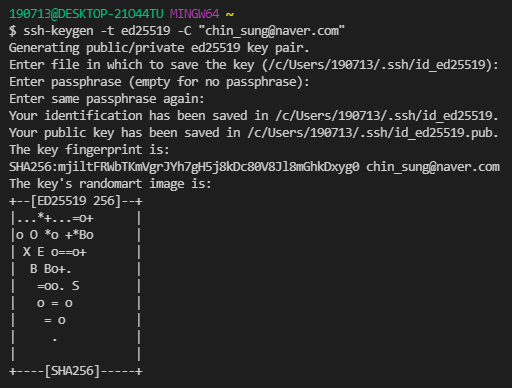
- git bash를 실행하여 진행한다
1 | # https://docs.github.com/en/github/authenticating-to-github/connecting-to-github-with-ssh/generating-a-new-ssh-key-and-adding-it-to-the-ssh-agent |
- 나는 기본값으로 생성했다
- ~/.ssh/id_ed25519
- ~/.ssh/id_ed25519.pub
- .pub 파일이 이제 깃허브에 등록해야 하는 공개키이다
cat명령으로 읽어서 복사해두자
ssh key 등록
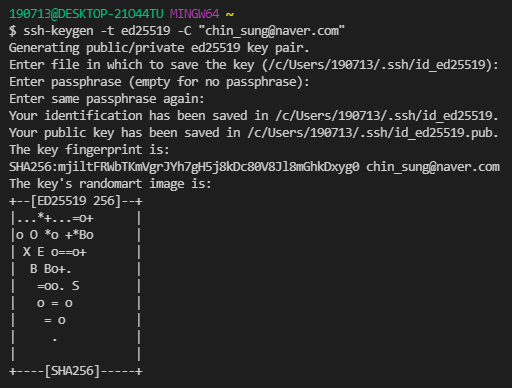
- https://github.com/settings/ssh/new
- 깃허브 세팅으로 들어가 ssh키를 등록한다
- 위에서 복사한
id_ed25519.pub의 내용을 붙여 넣어주면 끝
참고
- https://docs.github.com/en/github/authenticating-to-github/connecting-to-github-with-ssh
- ssh key passphrase 한번만 입력하기
PAT으로 클론
1 | # git clone https://{pat}@github.com/{username}/{repo} |
- personal access token으로도 클론 할 수 있다. 자세히